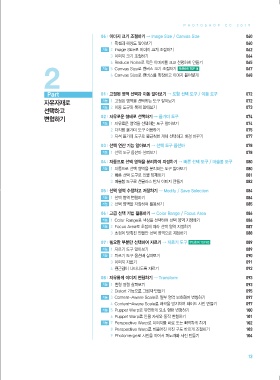Page 4 -
P. 4
PHOTOSHOP CC 2019
06 | 이미지 크기 조절하기 → Image Size / Canvas Size 060
1 픽셀과 해상도 알아보기 060
기능 2 Image Size로 이미지 크기 조절하기 062
3 이미지 크기 조절하기 064
065
2 기능 5 Canvas Size로 캔버스 크기 조절하기 우선순위 TOP 14 067
4 Reduce Noise로 작은 이미지를 크고 선명하게 만들기
068
6 Canvas Size로 캔버스를 확장하고 이미지 붙여넣기
Part 01 | 고정된 영역 선택과 이동 알아보기 → 도형 선택 도구 / 이동 도구 072
자유자재로 기능 1 고정된 영역을 선택하는 도구 알아보기 072
기능 2 이동 도구와 복제 알아보기 073
선택하고
변형하기 02 | 자유로운 형태로 선택하기 → 올가미 도구 074
기능 1 자유로운 영역을 선택하는 도구 알아보기 074
2 다각형 올가미 도구 이용하기 075
3 자석 올가미 도구로 불규칙한 개체 선택하고 배경 바꾸기 077
03 | 선택 연산 기능 알아보기 → 선택 도구 옵션바 078
기능 1 선택 도구 옵션바 살펴보기 078
04 | 자동으로 선택 영역을 분리하여 지정하기 → 빠른 선택 도구 / 마술봉 도구 080
기능 1 자동으로 선택 영역을 분리하는 도구 알아보기 080
2 빠른 선택 도구로 인물 복제하기 081
3 마술봉 도구로 선글라스 반사 이미지 만들기 082
05 | 선택 영역 수정하고 저장하기 → Modify / Save Selection 084
기능 1 선택 영역 변형하기 084
기능 2 선택 영역을 저장하여 활용하기 085
06 | 고급 선택 기법 활용하기 → Color Range / Focus Area 086
기능 1 Color Range로 색상을 선택하여 선택 영역 지정하기 086
기능 2 Focus Area로 초점에 따라 선택 영역 지정하기 087
3 초점이 맞춰진 인물만 선택 영역으로 지정하기 088
07 | 필요한 부분만 선택하여 자르기 → 자르기 도구 우선순위 TOP 03 089
기능 1 자르기 도구 알아보기 089
기능 2 자르기 도구 옵션바 살펴보기 090
3 이미지 자르기 091
4 원근감이 나타나도록 자르기 092
08 | 자유롭게 이미지 변형하기 → Transform 093
기능 1 변형 명령 살펴보기 093
2 Distort 기능으로 그림자 만들기 095
기능 3 Content-Aware Scale로 일부 영역 보호하며 변형하기 097
4 Content-Aware Scale로 왜곡을 방지하며 와이드 사진 만들기 097
기능 5 Puppet Warp로 유연하게 요소 형태 변형하기 100
6 Puppet Warp로 인물 자세와 동작 변형하기 101
기능 7 Perspective Warp로 이미지를 바로 또는 삐딱하게 하기 102
8 Perspective Warp로 비뚤어진 사진 구도 바르게 조절하기 103
9 Photomerge로 사진을 이어서 파노라마 사진 만들기 104
13
2019 합-포토샵.indb 13 2019-02-14 오후 5:31:26